Como recuperar o acesso ao disco rígido, corrigir o erro de não conseguir abrir o disco rígido

Neste artigo, mostraremos como recuperar o acesso ao seu disco rígido em caso de falha. Vamos acompanhar!
O Google Chrome é um dos navegadores da web mais usados em todo o mundo. Ele é único entre todos os navegadores da web por causa de sua ampla variedade de extensões e guias incorporadas a ele. Muitas ferramentas do Google podem ser usadas para fins de recuperação, para uma experiência tranquila na Internet, garantindo a segurança dos usuários. O que é o serviço de elevação do Google Chrome? Sempre que você baixa e instala o Google Chrome em seu PC, o componente de recuperação, disponível exclusivamente para o Chrome e as compilações do Chrome, também é instalado. Sua principal tarefa é garantir um processo de instalação tranquilo do Chrome e reparar os componentes se ocorrer algum problema. Leia abaixo para saber mais sobre ele, por que e como desabilitar o serviço de elevação do Google Chrome para acelerar o seu PC.
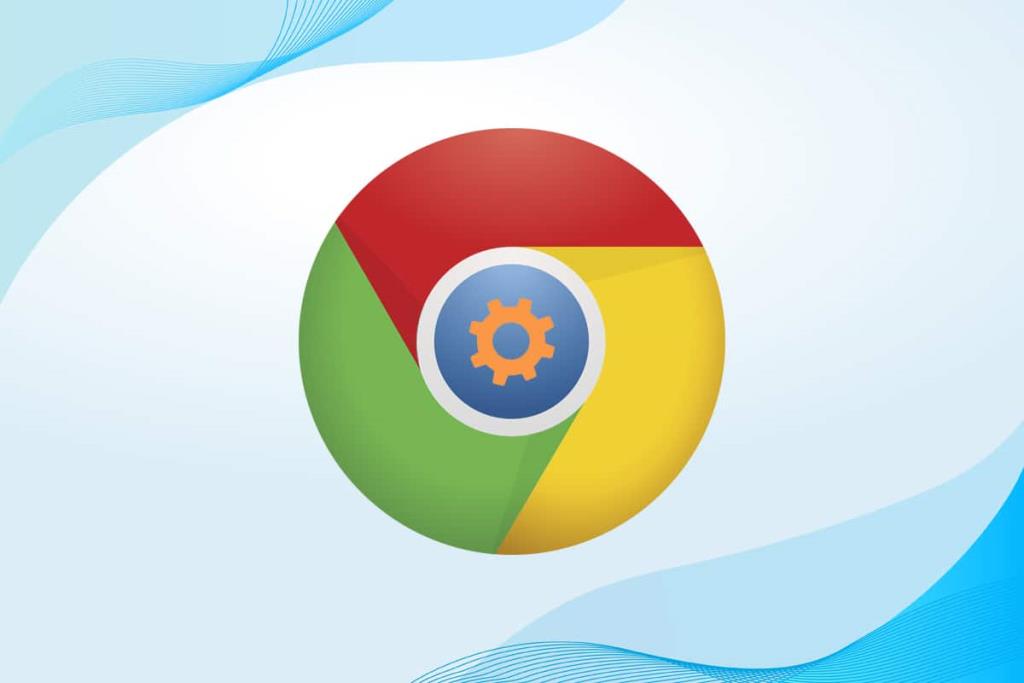
Conteúdo
Você só precisará do Serviço de elevação do Google Chrome durante a recuperação do Chrome.
Este serviço está incluído na pasta de aplicativos do Chrome , conforme mostrado.
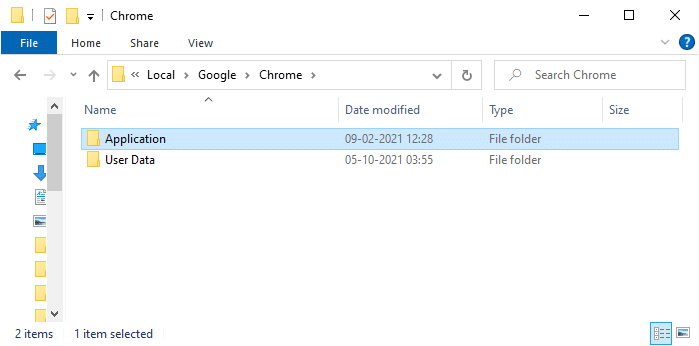
O Serviço de elevação do Google Chrome mantém um registro das atualizações do Chrome e monitora o Chrome quanto a mudanças e atualizações.
No entanto, existem vários métodos pelos quais você pode desabilitar as tarefas do Chrome, desabilitar as extensões do Chrome e desabilitar o serviço Google Chrome Elevation para acelerar o seu PC, conforme explicado na próxima seção. Você também pode ler as estratégias de gerenciamento de atualização do Chrome .
Quando você tem muitas guias abertas, a velocidade do navegador e do computador fica muito lenta. Nesse caso, seu sistema não funcionará normalmente.
1A. Portanto, feche todas as guias desnecessárias clicando no ícone (cruz) X próximo à guia.
1B. Como alternativa, clique no ícone (cruz) X , mostrado em destaque para sair do Chrome e reiniciar o PC.

Se você fechou todas as guias e ainda enfrenta o mesmo problema, desative todas as extensões seguindo as etapas fornecidas:
1. Inicie o navegador Google Chrome e clique no ícone de três pontos no canto superior direito.
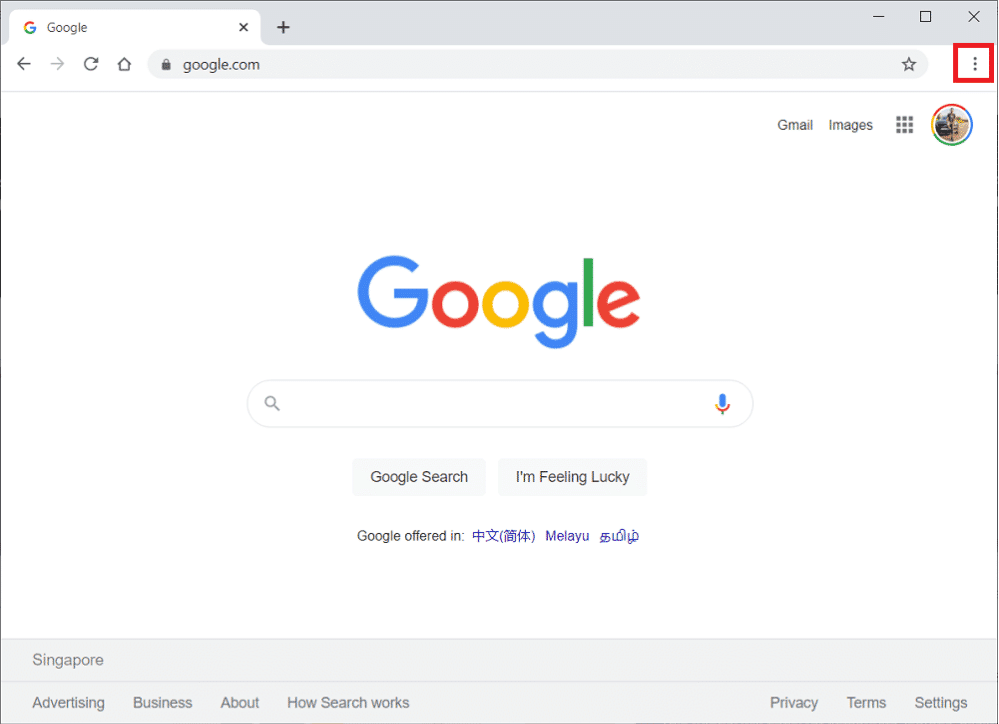
2. Aqui, selecione Mais ferramentas .
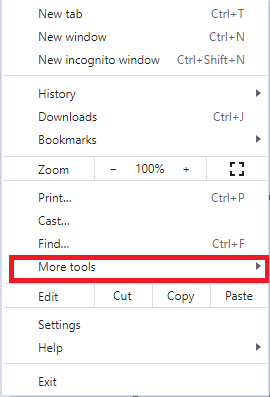
3. Agora, clique em Extensões conforme mostrado abaixo.
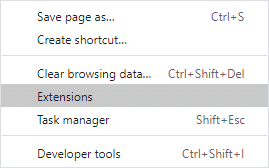
4. Finalmente, desative a Extensão (por exemplo, Grammarly para Chrome ) e outras. Em seguida, reinicie o Chrome e verifique se ele acelerou.
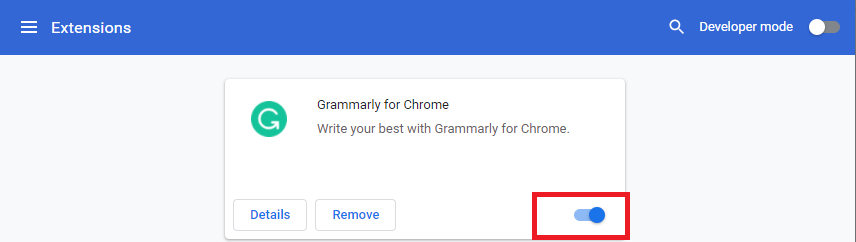
Leia também: Como consertar o Chrome continua travando
Poucos programas incompatíveis e prejudiciais em seu dispositivo tornarão seu PC lento. Isso pode ser facilmente corrigido removendo-os completamente da seguinte maneira:
1. Abra o Google Chrome e clique no ícone de três pontos para abrir o menu.
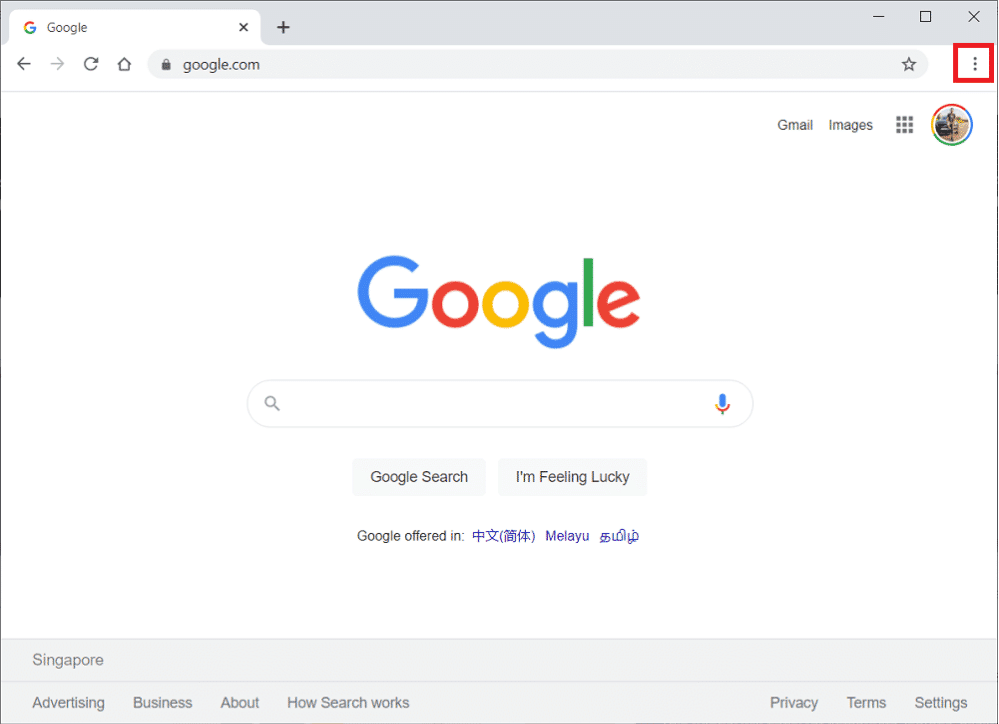
2. Agora, selecione a opção Configurações .
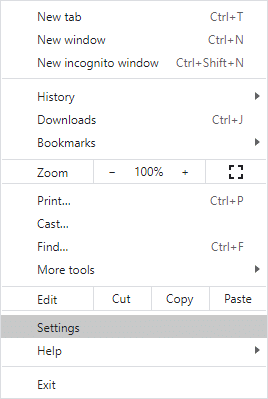
3. Clique em Avançado> Redefinir e limpar , conforme destacado abaixo.
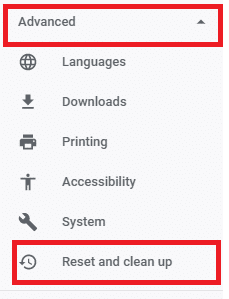
4. Aqui, selecione a opção Limpar computador .
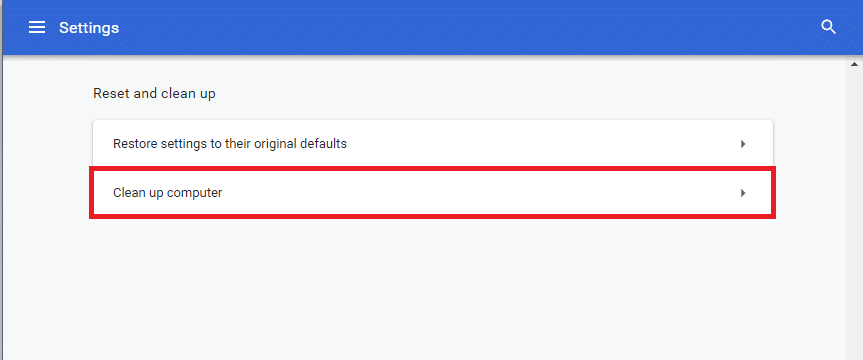
5. Clique no botão Localizar para permitir que o Chrome encontre o software prejudicial em seu computador.
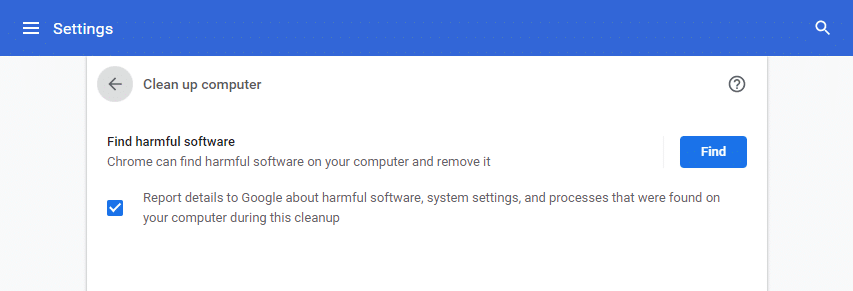
6. Aguarde a conclusão do processo e remova os programas prejudiciais detectados pelo Google Chrome.
Pode haver muitos aplicativos em execução em segundo plano, incluindo o Serviço de elevação do Google Chrome. Isso aumentará o uso da CPU e da memória, afetando assim o desempenho do sistema. Veja como encerrar tarefas desnecessárias e acelerar o seu PC:
1. Inicie o Gerenciador de Tarefas pressionando as teclas Ctrl + Shift + Esc simultaneamente.
2. Na guia Processos , pesquise e selecione as tarefas do Google Chrome em execução em segundo plano.
Nota: Clique com o botão direito no Google Chrome e selecione Expandir para listar todos os processos, como mostrado.
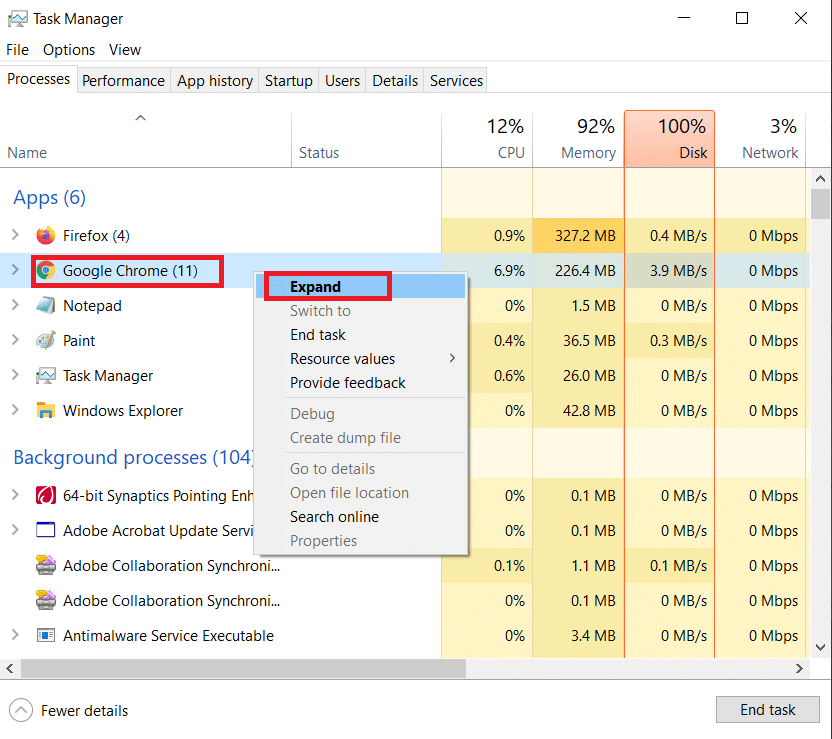
3. Clique em Finalizar tarefa conforme ilustrado abaixo. Repita o mesmo para todas as tarefas.

4. Finalize a tarefa para outros processos, como o Google Crash Handler , conforme ilustrado abaixo.
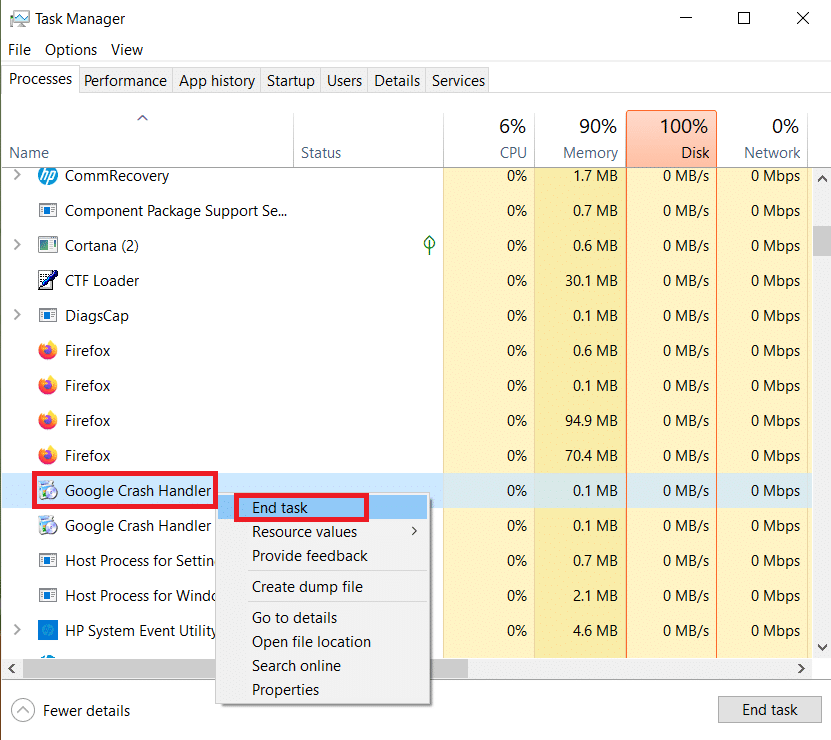
Leia também: Corrigir problema de download de bloqueio do Chrome
Veja como desativar o Serviço de elevação do Google Chrome e acelerar seu PC com Windows 10:
1. Pressione as teclas Windows + R juntas para abrir a caixa de diálogo Executar .
2. Digite services.msc na caixa de diálogo Executar e pressione Enter .
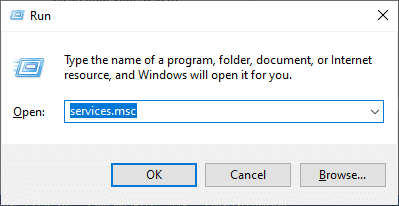
3. Na janela Serviços , acesse GoogleChromeElevationService e clique com o botão direito do mouse.
4. Em seguida, clique em Propriedades , conforme mostrado.
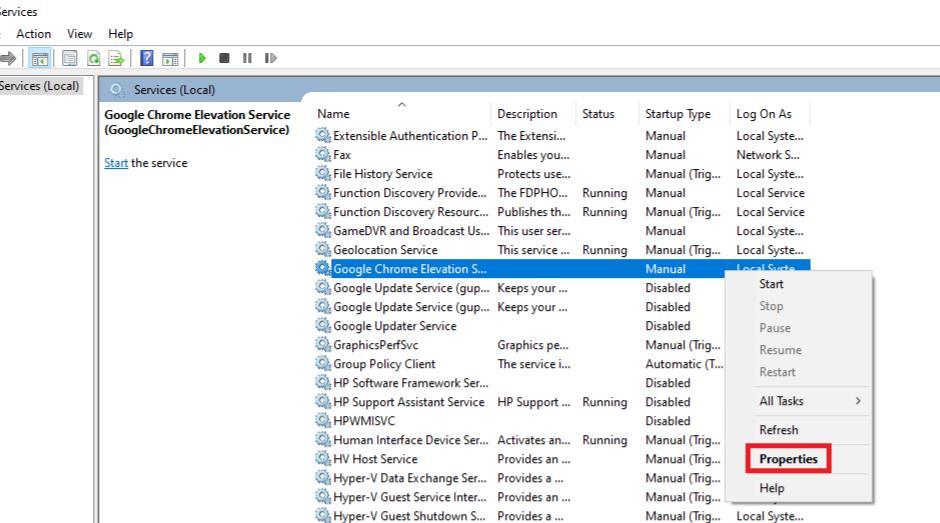
5. Clique no menu suspenso ao lado de Tipo de inicialização e selecione Desativado .
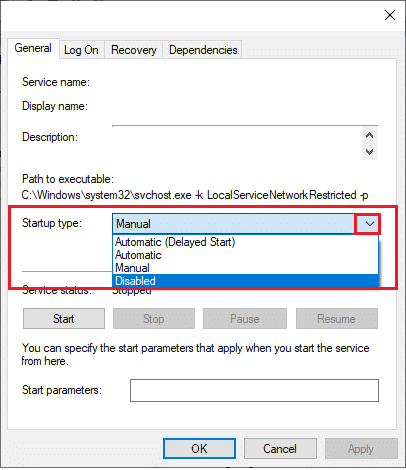
6. Finalmente, clique em Aplicar > OK para salvar esta alteração.
Recomendado:
Esperamos que você tenha aprendido o que é o Serviço de elevação do Google Chrome e tenha sido capaz de corrigir o problema de lentidão do computador causado por ele. Informe qual método funcionou para você acelerar seu PC. Além disso, se você tiver dúvidas / sugestões sobre este artigo, sinta-se à vontade para colocá-las na seção de comentários.
Neste artigo, mostraremos como recuperar o acesso ao seu disco rígido em caso de falha. Vamos acompanhar!
À primeira vista, os AirPods parecem fones de ouvido sem fio comuns. Mas tudo mudou quando alguns recursos pouco conhecidos foram descobertos.
A Apple apresentou o iOS 26 – uma grande atualização com um novo design de vidro fosco, experiências mais inteligentes e melhorias em aplicativos familiares.
Os alunos precisam de um tipo específico de laptop para seus estudos. Ele não deve apenas ser potente o suficiente para um bom desempenho na área de estudo escolhida, mas também compacto e leve o suficiente para ser carregado o dia todo.
Adicionar uma impressora ao Windows 10 é simples, embora o processo para dispositivos com fio seja diferente do que para dispositivos sem fio.
Como você sabe, a RAM é um componente de hardware muito importante em um computador, atuando como memória para processar dados e é o fator que determina a velocidade de um laptop ou PC. No artigo abaixo, o WebTech360 apresentará algumas maneiras de verificar erros de RAM usando software no Windows.
As Smart TVs realmente conquistaram o mundo. Com tantos recursos excelentes e conectividade à Internet, a tecnologia mudou a maneira como assistimos TV.
Geladeiras são eletrodomésticos comuns em residências. As geladeiras geralmente têm 2 compartimentos, o compartimento frio é espaçoso e tem uma luz que acende automaticamente toda vez que o usuário o abre, enquanto o compartimento do freezer é estreito e não tem luz.
As redes Wi-Fi são afetadas por muitos fatores além de roteadores, largura de banda e interferência, mas existem algumas maneiras inteligentes de melhorar sua rede.
Se você quiser voltar para o iOS 16 estável no seu telefone, aqui está o guia básico para desinstalar o iOS 17 e fazer o downgrade do iOS 17 para o 16.
Iogurte é um alimento maravilhoso. É bom comer iogurte todos os dias? Quando você come iogurte todos os dias, como seu corpo muda? Vamos descobrir juntos!
Este artigo discute os tipos de arroz mais nutritivos e como maximizar os benefícios para a saúde de qualquer arroz que você escolher.
Estabelecer um horário de sono e uma rotina para dormir, mudar o despertador e ajustar a dieta são algumas das medidas que podem ajudar você a dormir melhor e acordar na hora certa pela manhã.
Alugue, por favor! Landlord Sim é um jogo de simulação para dispositivos móveis para iOS e Android. Você jogará como proprietário de um complexo de apartamentos e começará a alugar um apartamento com o objetivo de reformar o interior do seu apartamento e deixá-lo pronto para inquilinos.
Obtenha o código do jogo Bathroom Tower Defense Roblox e resgate recompensas emocionantes. Elas ajudarão você a melhorar ou desbloquear torres com maior dano.













